
Michael Fisher
0
885
67
 Vous voulez savoir comment écrire des applications Google Android? La plupart des applications Android sont écrites en Java - langage relativement facile à apprendre et convivial pour les nouveaux développeurs. En plus de la possibilité de gagner de l'argent, vous pourriez réellement contribuer à la communauté Android. Si vous avez des idées novatrices et que vous souhaitez les voir se répandre, le marché Android est fait pour vous! Commençons avec la toute première conception de votre application Android.
Vous voulez savoir comment écrire des applications Google Android? La plupart des applications Android sont écrites en Java - langage relativement facile à apprendre et convivial pour les nouveaux développeurs. En plus de la possibilité de gagner de l'argent, vous pourriez réellement contribuer à la communauté Android. Si vous avez des idées novatrices et que vous souhaitez les voir se répandre, le marché Android est fait pour vous! Commençons avec la toute première conception de votre application Android.
Avant d’aborder comment écrire des applications Google Android - d’abord, un peu de survol. Les applications Android (un peu comme presque toutes les applications mobiles) sont développées sur un ordinateur - PC ou Mac (généralement) - puis compilées et envoyées à l'appareil pour des tests. Si vous ne possédez pas encore d'appareil Android, certains émulateurs simulent un appareil Android sur votre ordinateur, ce qui signifie que vous pouvez toujours développer un jeu ou une application Android sans en posséder un..
Première étape: téléchargement et installation
Commencez par télécharger et installer la dernière version du JDK Java. N'utilisez pas la version 64 bits car cela pourrait vous causer des problèmes plus tard. Installez plutôt la version x86, avec les options par défaut.
Deuxièmement, procurez-vous le SDK Android - assurez-vous d’installer l’ADT 32 bits-Paquet version pour Windows, même si vous avez un système 64 bits. C'est parce que tout le monde finit par se plaindre des problèmes de compatibilité de la version 64 bits.
L'ensemble de conception d'applications Android comprend tous les composants nécessaires, y compris Eclipse. Cependant, ce n'est pas un fichier installable. Vous allez le décompresser dans le répertoire de votre choix. Gardez à l'esprit où vous avez décompressé ce fichier.
Si vous rencontrez des problèmes avec Java, désinstallez toutes les versions et relancez l'installation. Si cela échoue, essayez la version 64 bits du JDK et l’ADT-Bundle, si vous avez un système 64 bits..
Deuxième étape: configurer le paquet ADT
Commencez par démarrer Eclipse, qui se trouve dans votre ADT-Bundle dans le dossier Eclipse. Si vous êtes invité à localiser le SDK Android, vous devrez le rechercher manuellement dans votre ADT-Bundle téléchargé. C'est dans le dossier du SDK.
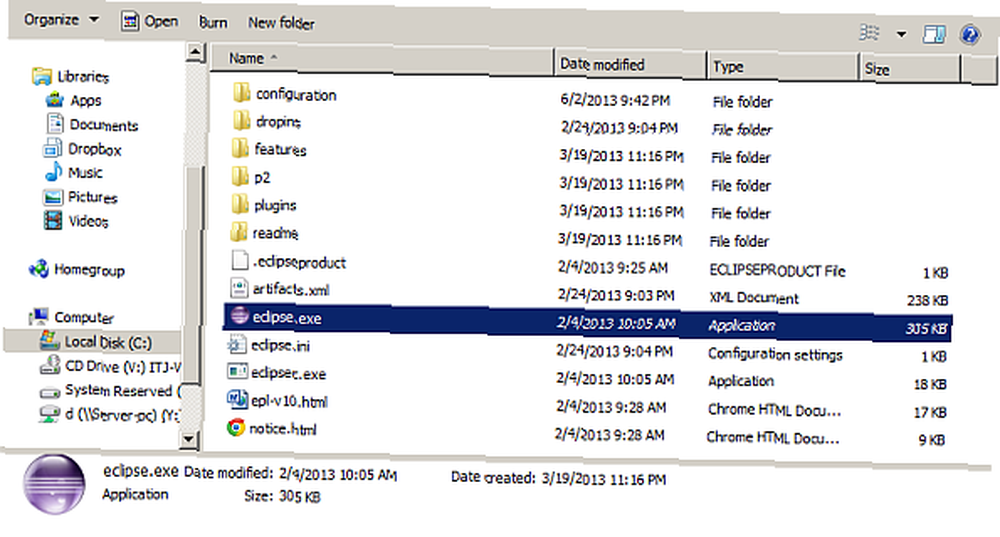
Deuxièmement, vous serez invité à définir l'emplacement de votre espace de travail - la valeur par défaut est suffisante. Si vous rencontrez des problèmes pour démarrer ou configurer Eclipse, fermez Eclipse et supprimez votre espace de travail, situé où que vous soyez placé..
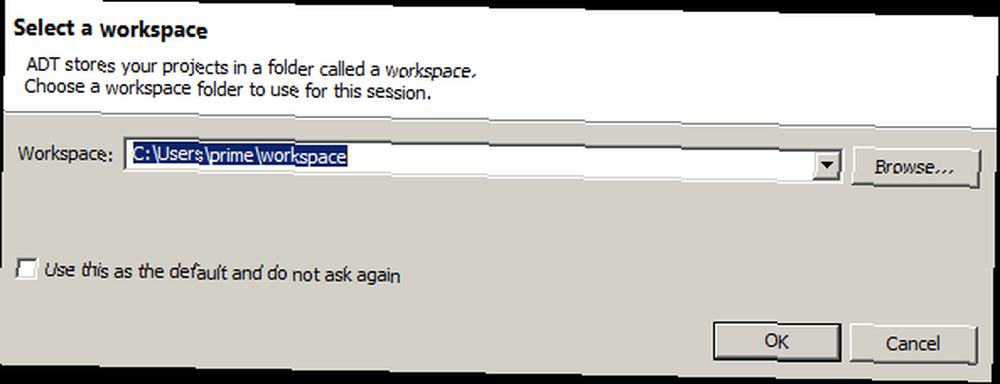
Troisièmement, cliquez sur l’icône du SDK Android dans la barre d’outils de l’ADT-Bundle..
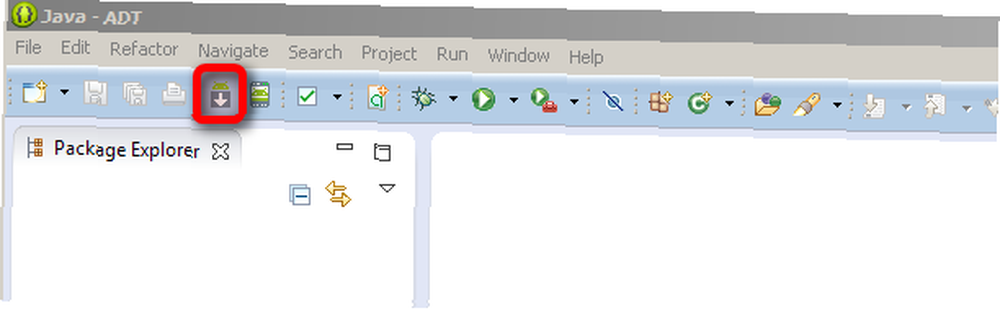
Vous serez invité à télécharger du matériel supplémentaire pour le SDK. Téléchargez ce qui suit:
- “Échantillons pour le SDK”;
- “Documentation pour Android SDK”;
- “API Google” pour le package 4.2 (API 17).
Vous remarquerez peut-être que vous pouvez également installer du matériel pour les anciennes versions d'Android. Si vous le souhaitez, allez-y, mais cela augmentera votre temps de téléchargement et prendra de l'espace sur votre disque dur. Ensuite, cliquez sur “Installer des paquets” dans le coin inférieur droit de l'écran.
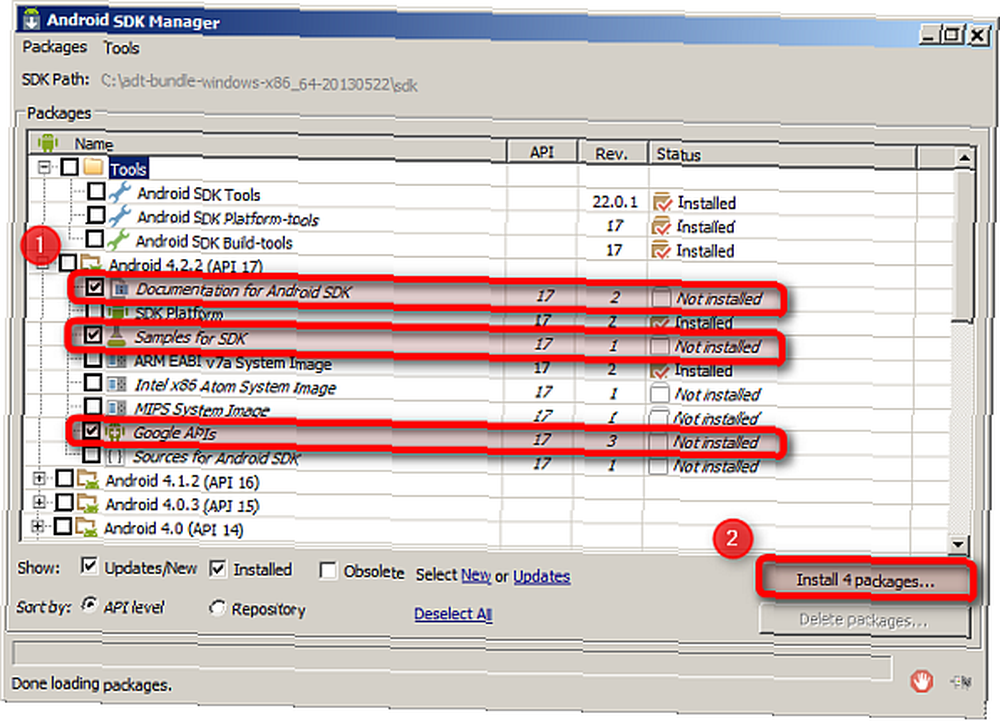
Quatrièmement, recherchez les mises à jour d’Eclipse en sélectionnant “Aidez-moi” de la barre de menu et en choisissant “Vérifier les mises à jour”.
Troisième étape: Configurer le périphérique virtuel Android (AVD)
Tout d'abord, cliquez sur AVD (gestionnaire de périphériques virtuels Android) dans la barre d'outils de l'interface ADT. Cela crée un périphérique virtuel qui vous permet de tester vos applications..
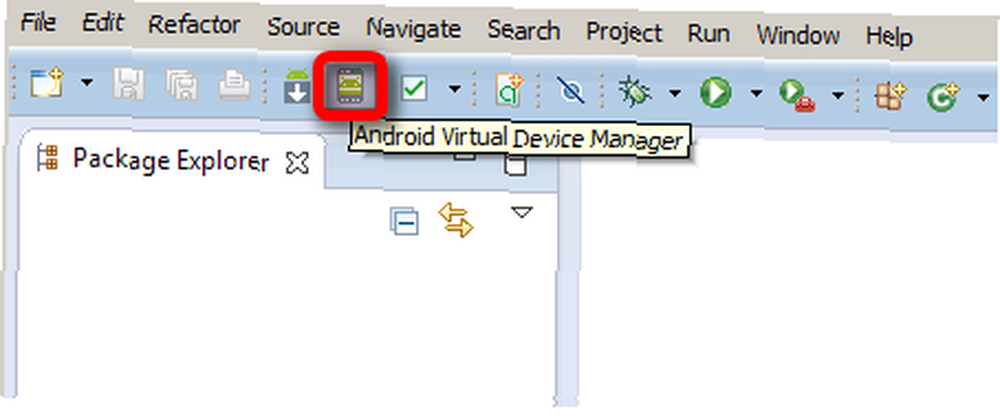
Deuxièmement, vous allez configurer le périphérique de la manière suivante:
- Ensemble “Dispositif” comme quel que soit le smartphone que vous utilisez. Cependant, ceci est en grande partie hors de propos et ne concerne que la taille de l'écran. Étant donné que vous émulerez un périphérique Android sur votre ordinateur, si vous avez un écran d'ordinateur plus petit, vous pouvez choisir un combiné de résolution verticale plus petite..
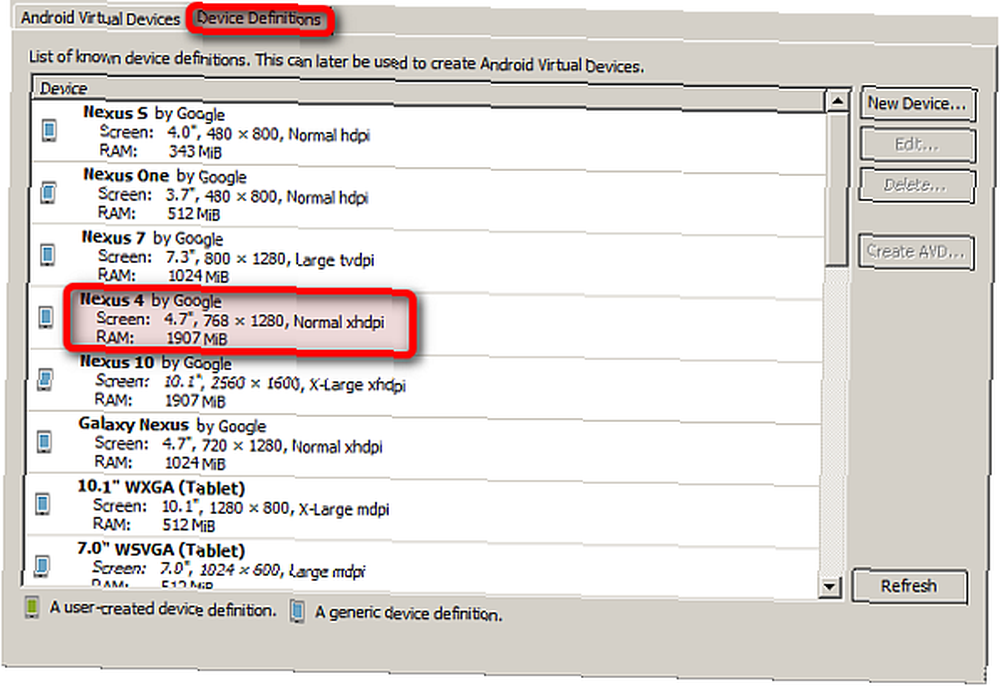
- Ensemble “Cible” comme API Android 4.2 niveau 17.
- Cochez la case “Utiliser le GPU hôte”, qui utilisera le GPU de votre système pour accélérer les choses un peu.
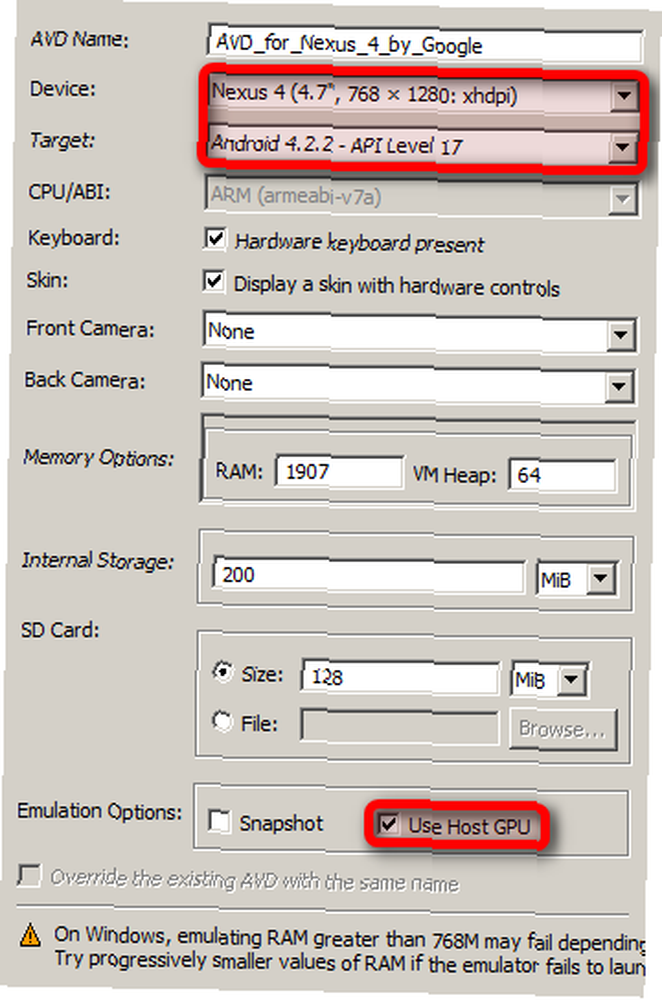
Vous devrez peut-être jouer avec les paramètres ci-dessus, comme réduire la quantité de RAM disponible pour votre émulateur..
Troisièmement, vous choisirez l’AVD dans la liste des appareils existants, puis appuyez sur la touche “Début” bouton dans la colonne de droite. Dans le menu contextuel suivant, lancez le périphérique..
Ne fermez pas l'AVD une fois lancé, vous en aurez besoin pour la suite de ce tutoriel.
Étape 4: Créer un nouveau projet
Aller vers 'Fichier -> Nouveau -> Projet Android'.
Après avoir choisi de créer un nouveau projet de conception d’application Android, vous serez guidé à travers plusieurs fenêtres. Ne vous inquiétez pas pour le contenu de ceux-ci, vous pouvez simplement choisir la valeur par défaut pour chacun d'eux..
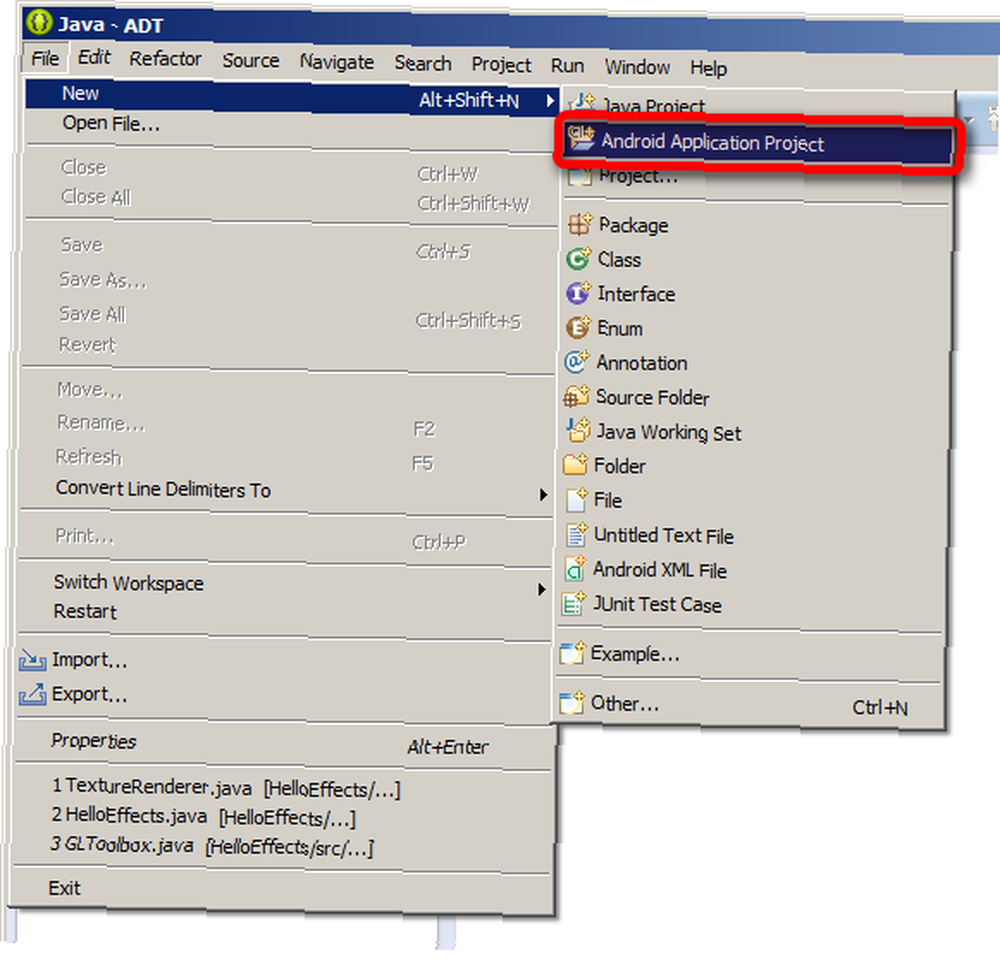
Toutefois, pour ceux d'entre vous intéressés à personnaliser l'apparence de votre application, vous avez le choix entre le thème Holo et l'icône du lanceur Android, ainsi que d'autres options. Cependant, ce sont des options cosmétiques. Tant que vous choisissez le SDK correct pour le SDK que vous avez téléchargé, tout va bien se passer..

Il faudra plusieurs minutes pour créer le nouveau projet. Vous voudrez peut-être prendre une tasse de café pendant que vous attendez. Après avoir pris votre café, voici ce que vous devriez voir dans la fenêtre AVD:
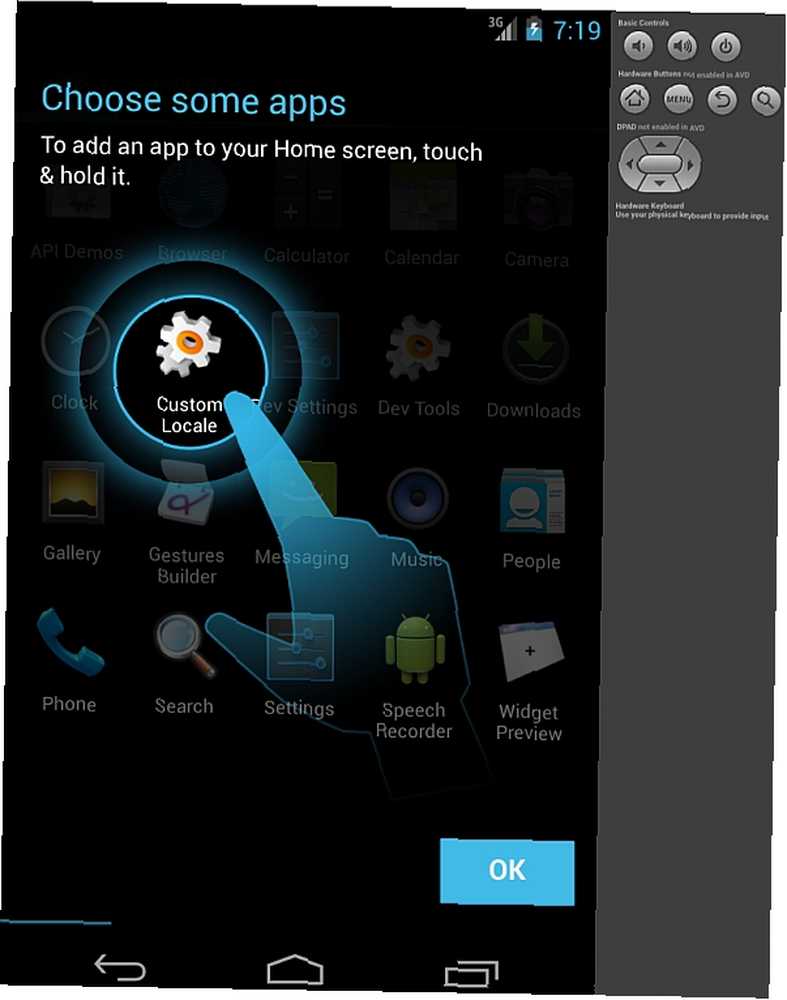
Étape 5: Configurez le nouveau projet
Par défaut, le nouveau projet contient les “Bonjour le monde” texte. Si vous avez déjà programmé en Java (ou dans la plupart des langues), l’un des premiers projets sur lequel vous travaillez est l’omniprésent. “Bonjour le monde” application, qui utilise le Println (“Bonjour le monde”) générer le texte. Cependant, ADT-Bundle inclut déjà ce code - vous créerez simplement un nouveau fichier qui sera exécuté dans le fichier AVD..
Vous remarquerez que l'écran de la fenêtre Eclipse s'affiche “Bonjour le monde”. Vous pouvez choisir de modifier ce texte en cliquant manuellement et en faisant glisser les mots sur l'écran. Alternativement, une fois que vous avez sélectionné le texte, vous pouvez modifier la taille, la police et les caractéristiques en gras (et beaucoup d'autres).
Pour mettre le texte en gras, cliquez sur “Bonjour le monde”. Dans le côté droit “Propriétés” panneau, faites défiler jusqu'à ce que vous voyez “Style de texte”. Lorsque vous avez tous terminé vos modifications, enregistrez le fichier en cliquant sur l’icône de sauvegarde dans la barre d’outils..
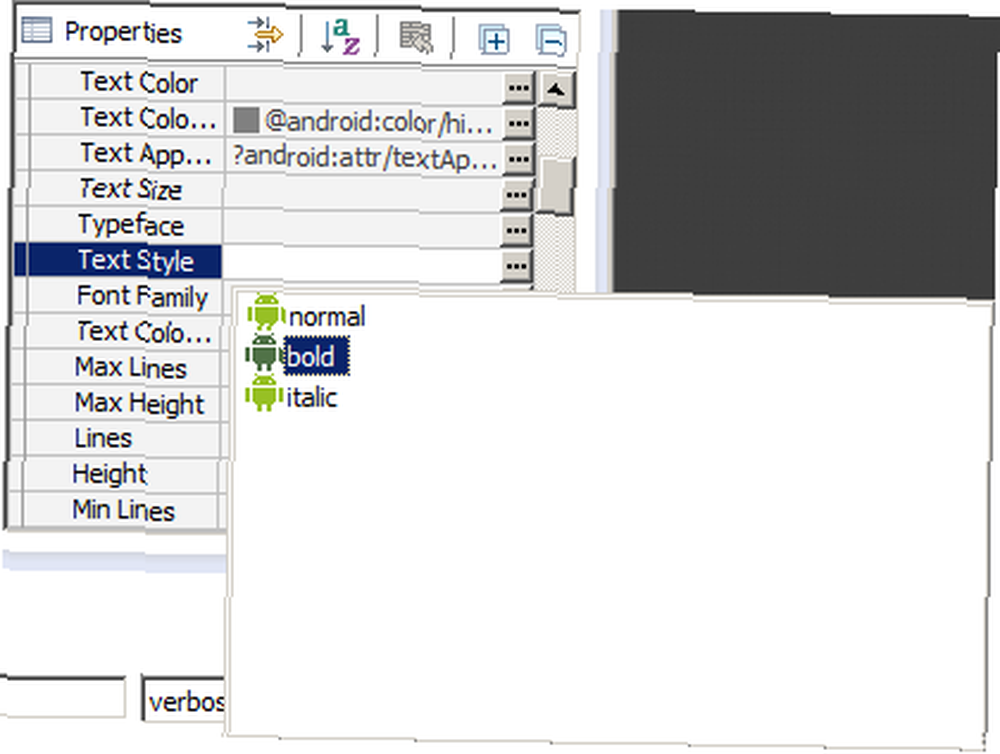
À ce stade, vous avez pratiquement terminé la création de l'application. Enregistrez-le et passez à l'étape suivante.
Étape 6: lancez votre programme
Dans l'explorateur de packages situé à gauche de l'écran, ouvrez le dossier src, puis le dossier com.example.helloworld. À l'intérieur, vous verrez le fichier “mainactivity.java”.
Ensuite, sélectionnez “mainactivity.java”.
Au-dessus de votre code, vous verrez un peu de vert “Jouer” bouton (ou naviguez vers 'Exécuter> Exécuter'). Cliquez dessus. Quand une boîte de dialogue vous demande comment exécuter l’application, vous allez lui dire de s’exécuter en tant que “Application Android”. Il vous demandera de sauvegarder les modifications. frappé oui.
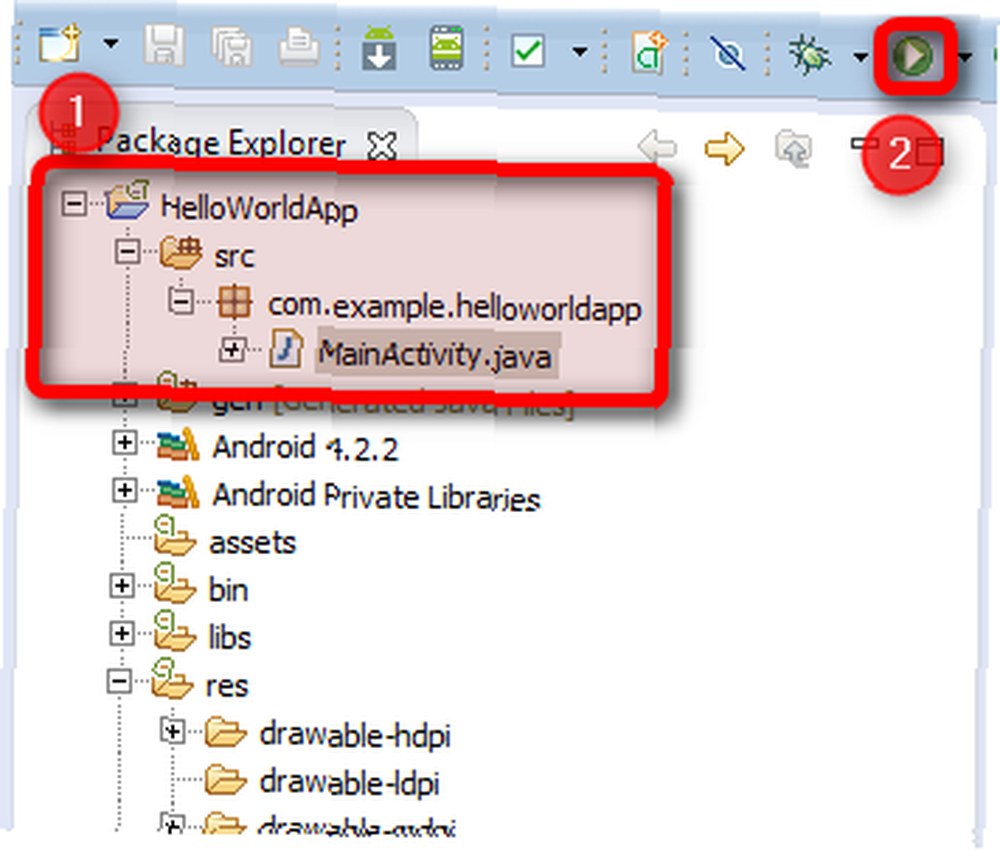
Vous devez maintenant attendre une éternité pendant que votre périphérique virtuel s’amorce. Je vous recommande de le laisser ouvert pendant toute la durée de vos émotions de programmation, sinon vous passerez plus de temps à regarder le logo Android tourner qu'à regarder votre programme se figer. Je dis juste. Efficacité.
Une fois le chargement terminé, votre application doit être chargée et démarrée automatiquement. Ce qui signifie que juste après toi “ouvrir” l'appareil, vous serez accueilli avec votre premier programme Android.
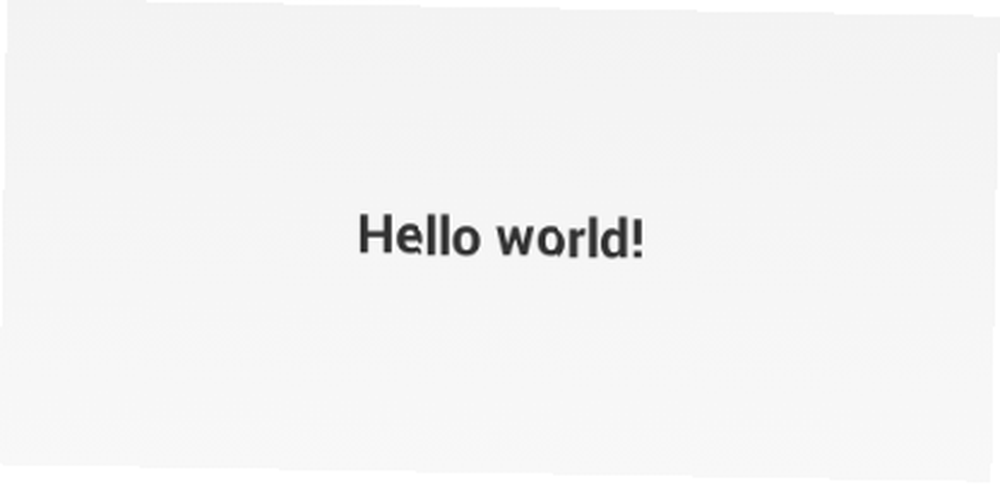
C'est ça, félicitations! La tâche peut être un peu décourageante au début, et certainement déroutante, mais si vous vous en tenez à cela, vous ne serez pas déçu. Si vous prenez du recul et réfléchissez-y, nous n’avons fait que très peu de choses importantes, le reste n’était que le processus consistant à relier les éléments pour que tout fonctionne..
Êtes-vous intéressé par la conception d'applications Android? Voulez-vous devenir un développeur Android? Avez-vous déjà écrit une application Android et si oui, qu'est-ce qu'elle a fait? Comme toujours, j'adore recevoir des commentaires dans la section commentaires. En tant que personne qui a répondu oui à la première question, je suis en train d'apprendre à coder correctement pour mon appareil Android. Avez-vous des sites Web ou des indicateurs qui pourraient m'aider ou aider un autre débutant sur Android??
Mises à jour de la plateforme de développement Android
Récemment, Google a publié une version préliminaire d’Android Studio, la première du genre. Lorsque la version finale sera publiée, les développeurs auront accès à un kit de développement spécialement conçu pour le système d'exploitation Android, au lieu d'environnements de développement modifiés..
La technologie finira probablement par supplanter Eclipse et d’autres SDK. Cependant, il n'a pas encore reçu de version, donc jusque-là, nous sommes bloqués avec Eclipse.
Lecture et tutoriels de programmation Android supplémentaires
Je suggère fortement de consulter le cours tutoriel de programmation d'Alexander Tushinky sur Android, proposé par Kickstarter..
MakeUseOf a publié un guide sur l'utilisation d'Android App Creator du MIT, qui permet aux individus sans expérience en programmation de commencer à créer des applications Android. Le créateur d'applications a ses propres particularités et sa propre courbe d'apprentissage. C'est bien de commencer, bien que vous souhaitiez plus que probablement étudier éventuellement Java et d'autres langages. Ryan a fait un guide rapide Guide rapide pour le développement d'applications Android avec Google App Inventor Guide rapide pour le développement d'applications Android avec Google App Inventor vers la version Google d'App Inventor, si vous n'avez pas envie de lire un livre électronique.
Si vous êtes plus intéressé par le développement et les jeux Android, consultez cet article. Et pour ceux d'entre vous qui souhaitent lire une discussion sur le sujet de la programmation facile pour Android, consultez notre section Réponse.
Pour ceux qui recherchent des leçons de programmation supplémentaires, Jessica a écrit sur trois des sources les plus importantes. 3 Ressources en ligne Pour en savoir plus sur le développement d'applications Android 3 Ressources en ligne pour en savoir plus sur le développement d'applications Android Un peu comme Ryan (qui attribuait sa curiosité au développement d'applications Android à amour pour son combiné Android), je me suis lancé dans une quête pour savoir comment créer et terminer une application Android… sur le net pour des tutoriels en Java. Je recommande fortement de visiter la chaîne YouTube de TheNewBoston.











